Как быстро выбрать несмежные ячейки или диапазоны в Excel?
Иногда требуется отформатировать или удалить несколько несмежных ячеек или диапазонов. Работа станет проще, если вы сможете выбрать все эти несмежные ячейки или диапазоны одновременно. В этой статье представлены удобные способы быстрого выбора несмежных ячеек или диапазонов.
- Выбор несмежных ячеек или диапазонов с помощью горячих клавиш
- Выбор несмежных ячеек или диапазонов с помощью функции Перейти
- Выбор несмежных ячеек или диапазонов с помощью Kutools для Excel
Быстрый выбор несмежных ячеек или диапазонов с помощью клавиатуры
1. С помощью клавиши Ctrl
Просто удерживайте клавишу Ctrl, чтобы выбрать несколько несмежных ячеек или диапазонов, щелкая или выделяя их мышью на активном листе.
2. С помощью клавиш Shift + F8
При этом не нужно удерживать клавиши во время выбора. Сначала нажмите Shift + F8, после чего вы сможете легко выбрать несколько несмежных ячеек или диапазонов на активном листе.
Быстрый выбор несмежных ячеек или диапазонов с помощью команды Перейти
Команда Microsoft Excel «Перейти» позволяет быстро выбрать несмежные ячейки или диапазоны следующим образом:
1. Нажмите Главная > Найти и выделить > Перейти (или нажмите F5 клавишу).

2. В диалоговом окне Перейти введите адреса ячеек/диапазонов в поле Ссылка и нажмите кнопку OK.
После этого все соответствующие ячейки или диапазоны будут выделены в книге. Смотрите скриншот:

Примечание: Этот способ требует заранее определить положение ячеек или диапазонов перед их выбором.
Легко копируйте и вставляйте несколько несмежных ячеек или диапазонов одновременно в Excel
Вы могли заметить, что Microsoft Excel не поддерживает одновременное копирование нескольких несмежных ячеек (находящихся в разных столбцах). Копировать такие ячейки или диапазоны по одной — долго и неудобно! Функция Kutools для Excel Копировать диапазоны поможет выполнить это легко, как показано на скриншоте ниже.

Быстрый выбор несмежных ячеек или диапазонов с помощью Kutools для Excel
Если у вас установлен Kutools для Excel, инструмент Помощник диапазона поможет легко выбрать несколько несмежных ячеек или диапазонов во всей книге.
Kutools для Excel - Усильте Excel более чем 300 необходимыми инструментами. Наслаждайтесь постоянно бесплатными функциями ИИ! Получите прямо сейчас
1. Перейдите в Kutools > Выбрать > Помощник диапазона.
2. В Помощник диапазона диалоговом окне отметьте Объединение выделения, затем выберите нужные диапазоны во всей книге и нажмите Закрыть кнопку. Смотрите скриншот:
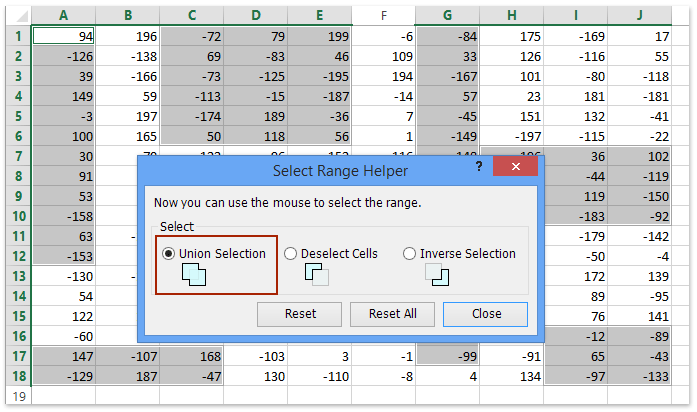
Для получения подробной информации о Помощнике диапазона посетите страницу Select Range Helper Бесплатная загрузка Kutools для Excel
Демонстрация: выбор несмежных ячеек или диапазонов в Excel
Связанные статьи:
Лучшие инструменты для повышения продуктивности в Office
Повысьте свои навыки работы в Excel с помощью Kutools для Excel и ощутите эффективность на новом уровне. Kutools для Excel предлагает более300 расширенных функций для повышения производительности и экономии времени. Нажмите здесь, чтобы выбрать функцию, которая вам нужнее всего...
Office Tab добавляет вкладки в Office и делает вашу работу намного проще
- Включите режим вкладок для редактирования и чтения в Word, Excel, PowerPoint, Publisher, Access, Visio и Project.
- Открывайте и создавайте несколько документов во вкладках одного окна вместо новых отдельных окон.
- Увеличьте свою продуктивность на50% и уменьшите количество щелчков мышью на сотни ежедневно!
Все надстройки Kutools. Один установщик
Пакет Kutools for Office включает надстройки для Excel, Word, Outlook и PowerPoint, а также Office Tab Pro — идеально для команд, работающих в разных приложениях Office.
- Комплексный набор — надстройки для Excel, Word, Outlook и PowerPoint плюс Office Tab Pro
- Один установщик, одна лицензия — настройка занимает считанные минуты (MSI-совместимо)
- Совместная работа — максимальная эффективность между приложениями Office
- 30-дневная полнофункциональная пробная версия — без регистрации и кредитной карты
- Лучшее соотношение цены и качества — экономия по сравнению с покупкой отдельных надстроек